ボタンを追加する
「HUIS UI CREATOR」アプリで作成したリモコンのボタン追加は、アプリを使って行ってください。
-
 ホームボタンを押して
ホームボタンを押して (設定)ボタンをタップする。
(設定)ボタンをタップする。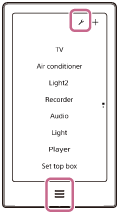
- [リモコン画面を編集]をタップする。
- 追加したいボタン(パーツ)があるリモコンを選んでタップする。
「HUIS UI CREATOR」アプリで作成したリモコンも表示されますが、この操作ではボタンを追加できません。アプリを使って行ってください。
- [パーツの追加と並び替え]タップする。
エアコン、クレードルを介して接続したBluetooth機器の場合は、この手順は必要ありません。
- 追加したい場所に表示されている
 (追加)ボタンをタップする。
(追加)ボタンをタップする。
- 追加したいボタン(パーツ)をタップする。

カスタムの場合は
 または
または をタップしてリモコン画面を切り替えてボタンを選べます。
をタップしてリモコン画面を切り替えてボタンを選べます。信号の学習が必要なボタンを選んだ場合は、画面の指示に従って信号を学習させてください。
- [完了]をタップする。
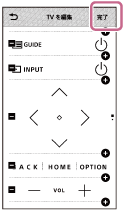
学習したリモコンは学習したもののみ表示されます。
リモコン自動作成機能で作成したリモコンにボタンを追加する場合は
-
 (設定)ボタン-[リモコン画面を編集]をタップし、ボタンを追加したいリモコンを選びます。
(設定)ボタン-[リモコン画面を編集]をタップし、ボタンを追加したいリモコンを選びます。 - [ボタンの追加・削除]-[次へ]をタップします。
- 画面をスワイプして追加したいボタンを表示し、タップします。
すでに登録されているボタンはグレーに反転しています。 - [次へ]をタップし、新たに表示されたレイアウトから1つを選んで[完了]をタップします。
タッチパッド(パーツ)を追加する場合は
[追加するパーツを選択]画面で、画面を下からスワイプして一番下の画面を表示させると、タッチパッドのパーツが表示されます。
タッチパッドをタップして追加すると、タッチパッドリモコンとしてお使いいただけます。

ご注意
- タッチパッドを追加した場合、タッチパッド上でスワイプしてリモコンの画面を切り替えることはできません。